Chaque fois que vous devez remplir un formulaire d’inscription en ligne, il vous est demandé d’ajouter des informations personnelles telles que votre nom, adresse, email, numéro de téléphone, etc. Si vous devez le faire souvent, cela peut devenir fastidieux et gênant très rapidement. C’est ce qui rend la fonction de remplissage automatique d’iOS si incroyablement pratique. Si vous avez toujours voulu être un utilisateur expérimenté d’AutoFill, ce guide contient ce que vous devez savoir pour y parvenir.
Contenu
Activer le remplissage automatique avec les informations de contact
Pour commencer, vous devez d’abord activer le remplissage automatique dans vos paramètres iOS.
1. Commencez par ouvrir l’application Paramètres et faites défiler jusqu’à ce que vous trouviez Safari.
2. Une fois que vous êtes dans vos paramètres Safari, cliquez sur Remplissage automatique.
3. Si le remplissage automatique n’est pas activé ou activé, vous pouvez le faire en vous assurant que la bascule à côté de « Utiliser les informations de contact » s’affiche en vert.
4. Pour vous assurer que les informations de remplissage automatique sont exactes, appuyez sur « Mes informations » et sélectionnez vos informations de contact. Il est important de noter que vos coordonnées doivent contenir tout ce dont vous avez besoin pour le remplissage automatique.
Mise à jour de vos informations personnelles
L’activation du remplissage automatique est très simple mais ne fonctionne vraiment que si les informations sont correctes. Pour vous assurer que c’est le cas, suivez les étapes suivantes :
1. Ouvrez l’application « Contacts » sur votre téléphone et appuyez sur « Modifier ».
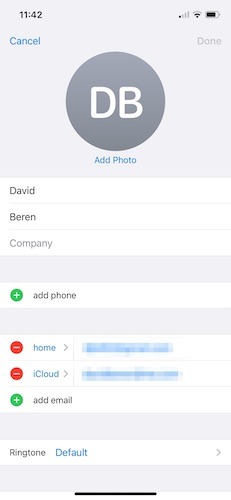
2. Parcourez toutes les options disponibles et assurez-vous que tout ce que vous souhaitez remplir automatiquement est correctement répertorié. Cela inclura l’e-mail, le numéro de téléphone, le nom complet, l’adresse personnelle ou professionnelle, etc. Bien sûr, vous pouvez avoir plusieurs adresses et plusieurs numéros disponibles. Au fur et à mesure du remplissage automatique, vous pourrez sélectionner les informations à inclure.
3. Dès que vous avez inclus tout ce que vous souhaitez pour le remplissage automatique, appuyez sur « Terminé » et quittez vos contacts.
Ajouter une carte de crédit
Bien que vous puissiez penser que le remplissage automatique concerne principalement les noms et les adresses de domicile, les cartes de crédit peuvent être ajoutées en option.
1. Commencez par ouvrir l’application Paramètres sur votre iPhone et dirigez-vous vers l’application Safari.
2. Lorsque vous ouvrez les paramètres de l’application Safari, vous revenez à nouveau à AutoFill et recherchez « Cartes de crédit ».
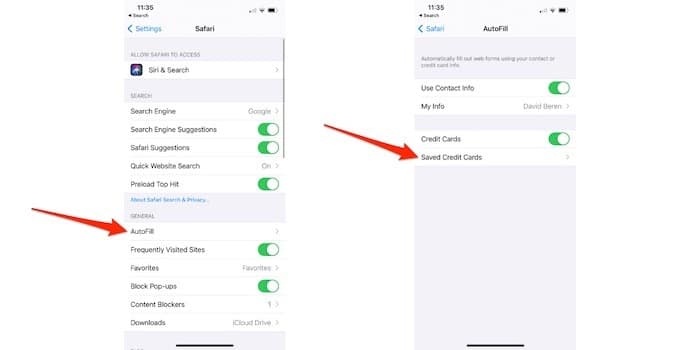
3. Assurez-vous que vous pouvez remplir automatiquement les cartes de crédit en activant l’option pour qu’elle s’affiche en vert.
4. Si vous souhaitez ajouter une carte pour la première fois ou modifier des cartes existantes, sélectionnez « Cartes de crédit enregistrées » et accédez à ce menu en saisissant le mot de passe de votre appareil ou en autorisant Face ID.
5. Une fois que vous êtes dans le menu enregistré, continuez et apportez des modifications, y compris les numéros de carte mis à jour, la date d’expiration, le code de sécurité, etc. Vous pouvez également ajouter une description au cas où vous auriez plusieurs cartes pour différents besoins d’achat.
6. Lorsque vous avez terminé toutes vos modifications, appuyez sur « Terminé » et quittez le menu des paramètres de Safari.
Comment remplir automatiquement les mots de passe
De la même manière que vous pouvez saisir automatiquement votre nom, votre adresse et vos cartes de crédit, vous pouvez faire de même avec les mots de passe. Que vous utilisiez iCloud Keychain ou des gestionnaires de mots de passe tiers comme 1Password ou LastPass, AutoFill peut fonctionner pour vous.
1. Ouvrez les paramètres sur votre iPhone et faites défiler jusqu’à ce que vous appuyiez sur « Mots de passe ». Vous devrez soit entrer le mot de passe de votre téléphone, soit accéder à ce menu via FaceID ou Touch ID.
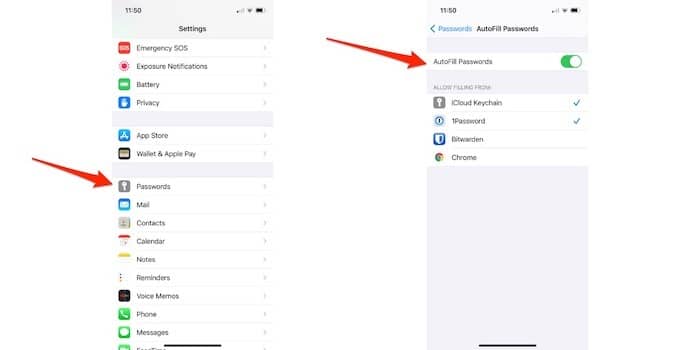
2. Une fois que vous avez trouvé « Mot de passe de saisie automatique » tout en haut de l’écran, appuyez dessus.
3. Vous avez maintenant la possibilité non seulement d’activer les mots de passe de remplissage automatique en activant ou en vert, mais également de choisir les applications pouvant utiliser le remplissage automatique. Il n’y a rien de mal à avoir plusieurs gestionnaires de mots de passe disponibles et actifs, car vous pouvez choisir lequel utiliser avec AutoFill chaque fois que vous devez saisir un mot de passe. Après une ou deux utilisations, cela devient un processus transparent, que vous remplissiez automatiquement les mots de passe dans des applications ou dans Safari ou des navigateurs tiers, comme Chrome et Firefox.
Dernières pensées
Après avoir configuré chacune des options ci-dessus, vous pouvez maintenant utiliser AutoFill comme un utilisateur expérimenté. Il n’y a vraiment plus d’astuces au-delà de ce que vous avez lu ci-dessus. Le remplissage automatique « fonctionne simplement » en ajoutant automatiquement votre nom, votre adresse, votre numéro de téléphone, etc. Si vous souhaitez le désactiver, vous pouvez revenir à chacune des options de menu ci-dessus et désactiver la fonction.
Si vous préférez utiliser Google Chrome plutôt que Safari, consultez le guide de remplissage automatique pour Chrome ici.
Cet article est-il utile ? Oui Non


